先週、今週と急激に迷惑メールが届くようになりました。auのおすすめ設定を試したのですが目に見える効果は感じられませんでした。
それだけ迷惑メール送信者が賢く?、ずる賢くなってきてるのでしょう。。。
面倒ですが、仕方がないとあきらめ、受信リストまたは拒否リストを設定することにしました。拒否リストだと、迷惑メールが届くたびに追加しないといけないです。いたちごっこになりますから、とても面倒です。
受信リスト設定だと、設定忘れると、大事なメールを受信できなくなる可能性がありますが、ドメイン指定できるので、拒否リストより管理がはるかに楽です。
やり取りが必要な方や組織は、その都度、受信設定をすればいい・・・忘れると・・・
今回、auのiPhone6Sで受信リスト設定を実施しました。設定変更は簡単・・・と思っていたのですが、最初のメニューにたどり着くまでに結構時間がかかってしまいました。
機械に弱い方なら、途中でやめてショップ行き、ってなりそう。
受信リストはこれからも追加設定が必要でしょうから、自分の備忘録として、2017年7月時点での操作を残します。
設定で注意事項
複数端末を一つのIDで管理している場合、例えば、iPhpne6SとiPad-mini4など、迷惑メールの設定がどの端末の処理をしているか、しっかりみましょう。
『同意する』が目立つので、すぐタッチしまいそうですが、EZ番号を通知するau携帯電話の番号をチェックしましょう。
これを怠ったので、迷惑メール設定しているのに迷惑メールが止まらない → サポートへ電話・・・サポート担当の方は一生懸命説明してくれるのですが、iPhoneから設定したのだからiPhoneの設定だろうとの思い込みで、なかなか理解できませんでした。
お恥ずかしい限りです。
その際、Wifi接続では設定できません、と言われたのですが、今、試行したらできましたので、特に気にせずともよろしいかと。
でも、動作確認はしてくださいね。
設定変更してて、特に感じたのは、パソコンでの設定が楽です。特に複数台お持ちの方はパソコンでの設定をおすすめします。^_^
実施した設定
- アドレス帳登録者を受信
- 受信する送信元のドメインを指定
実施した操作
1)My au:左側アプリを起動
2)My auメニューの最下段、右端『困ったとき』を選択
3)『メールトラブル』を選択
4)下の方に進んで、『迷惑メールフィルター設定』を選択
5)下の方に進んで『受信リスト設定』を選択
6)『迷惑メールフィルター設定へ』を選択
7)同意を求めてくるので、『同意する』を選択
ここで、設定する携帯電話の番号をチェックしましょう。目的の端末と異なっている場合には、その下の『別のau携帯電話を選択』を選択して、変更します。
8)『受信リストに登録/アドレス帳受信設定をする』を選択
ここでも設定する端末の確認ができます。異なってる場合は、『設定するメールアドレスが異なる場合はこちら』を選択すると変更できます。
9)『アドレス帳受信設定へ』を選択
10)『設定しない』を選択
11)下方に、回して選択する箇所が出てくるので、『設定する(受信許可)』を選択し、完了をタッチ。
12)『変更する』を選択
次の画面に移ります。
『OK』を選択
ここで、次のようなエラーが出る場合は、auアドレス帳登録ができていないので、登録するか、あきらめるか、です。受信ドメイン指定だけでもいいと思います。
この画面、最下段の『戻る』を選択すると、『迷惑メールフィルター トップ』に戻ります。
上の8)のところ
13)エラーにならなかったら、次の画面に戻ります。
エラーになっても上記8)に戻るので、『受信リストに登録/アドレス帳受信設定をする』を選択すると次の画面になります。
今度はドメイン登録。
必ず受信チェックボックスにチェック、そして、となりのキーワードに送信元のドメインを入力します。
14)入力例です。赤アンダーライン箇所に注目。
入力終了したら、完了を選択
15)最下段に進んで、有効が選択されていることを確認後、『変更する』を選択
16)変更確認画面に移動します。
17)変更内容を確認し、OKならば、『OK』を選択
18)次のような登録完了画面が出たら設定終了
他に設定変更や確認することはないので『ログアウト』を選択し、終了。
結構、手間かかりました。次回からはもっと早く操作できると思いますが、そうそう追加するようなことはないような・・・
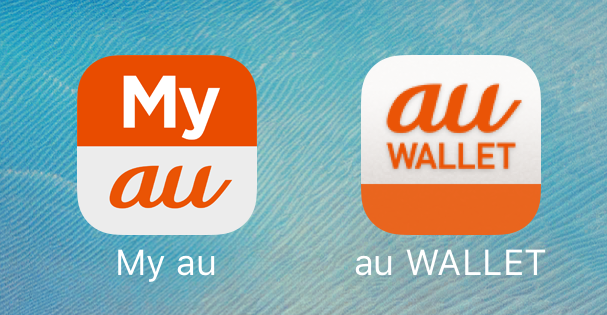
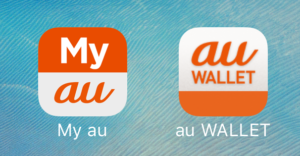
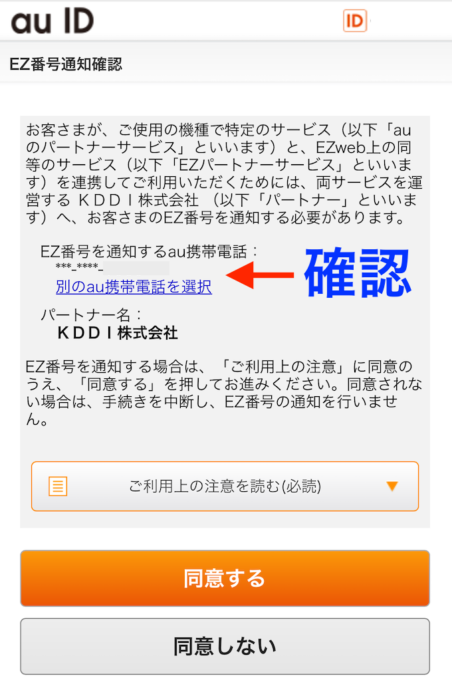
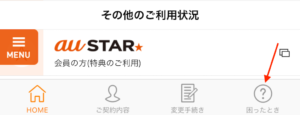
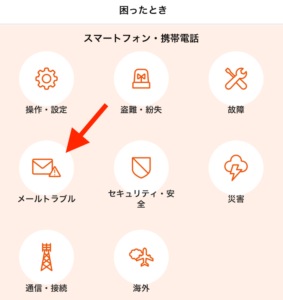
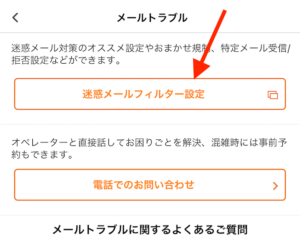
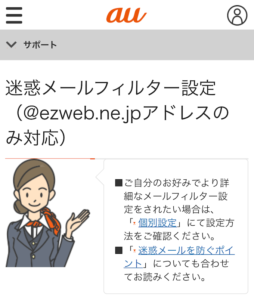
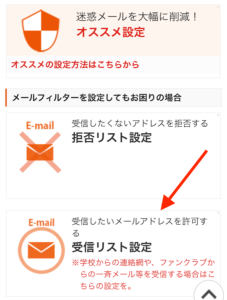
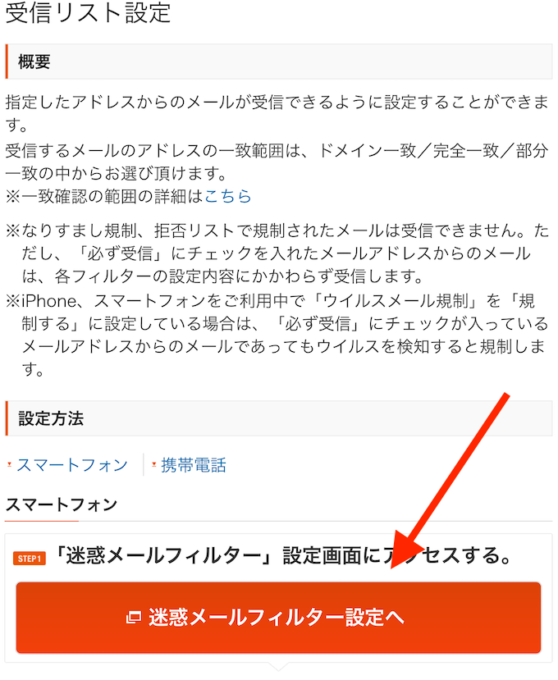
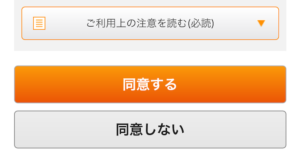
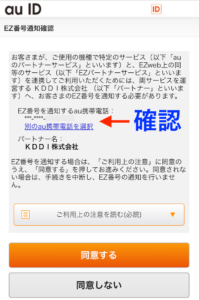
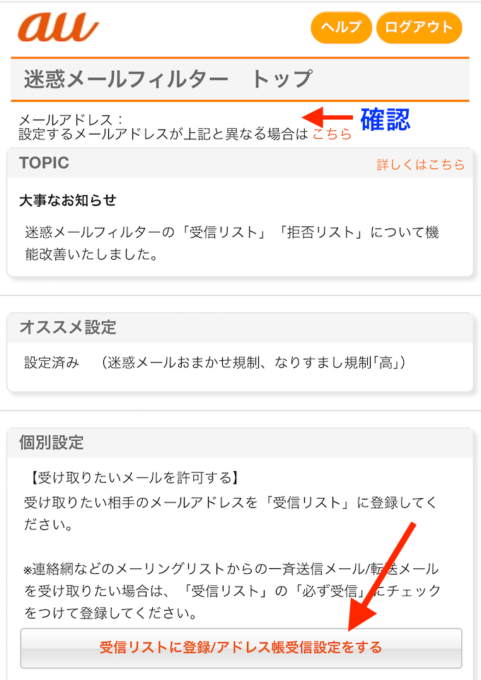
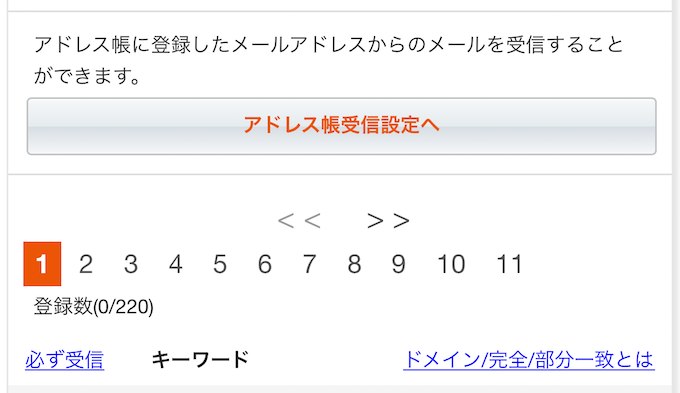
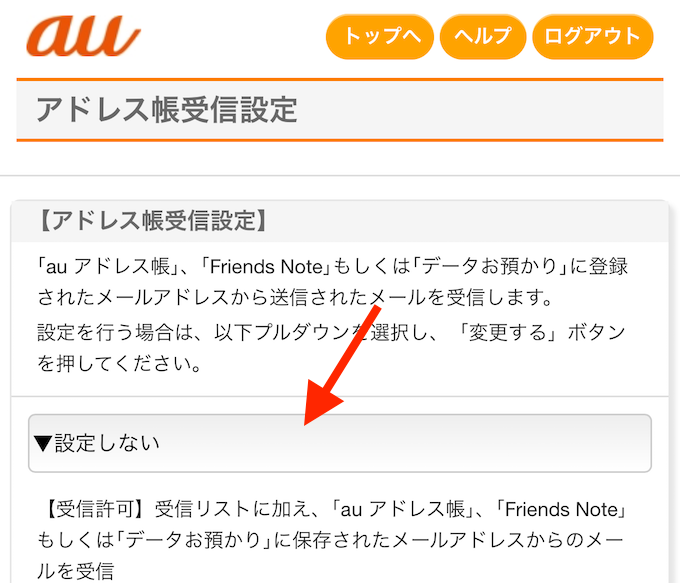
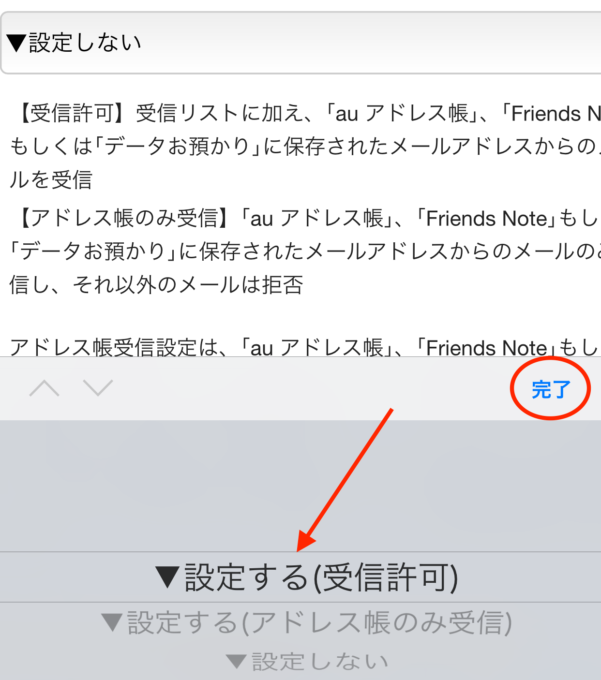
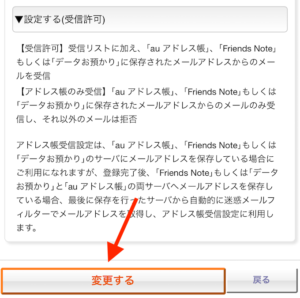
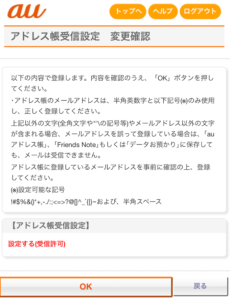

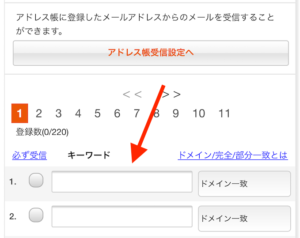
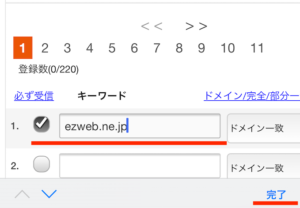
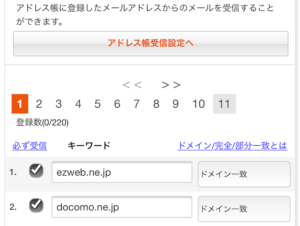
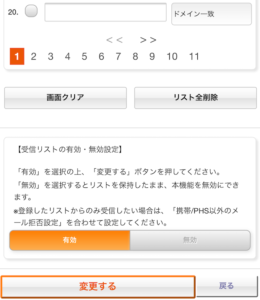
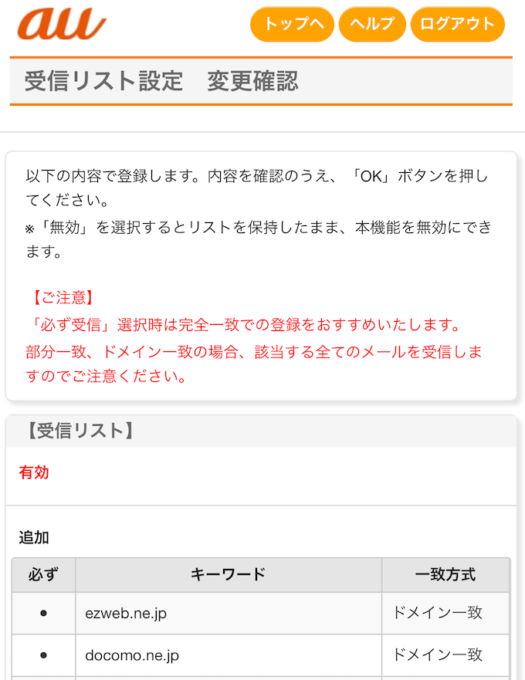
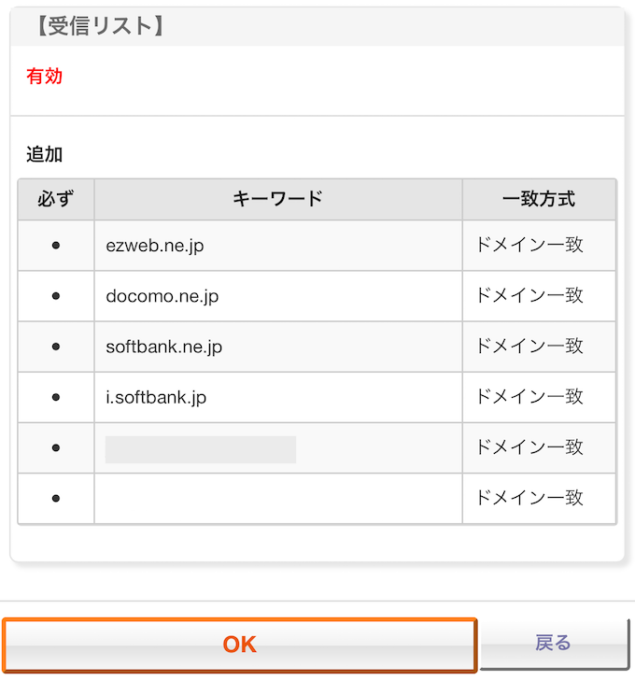


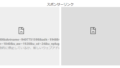
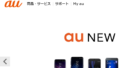
コメント